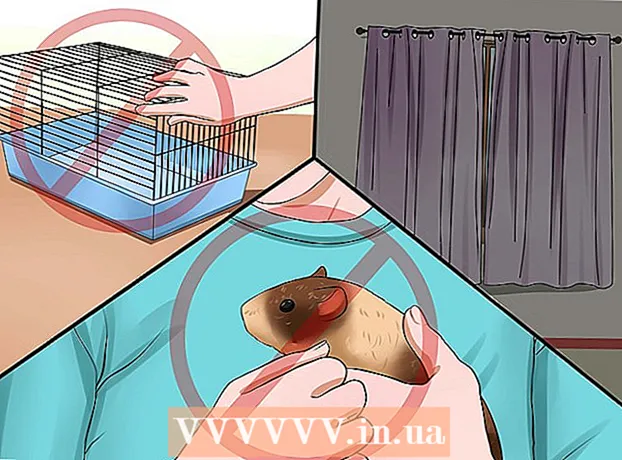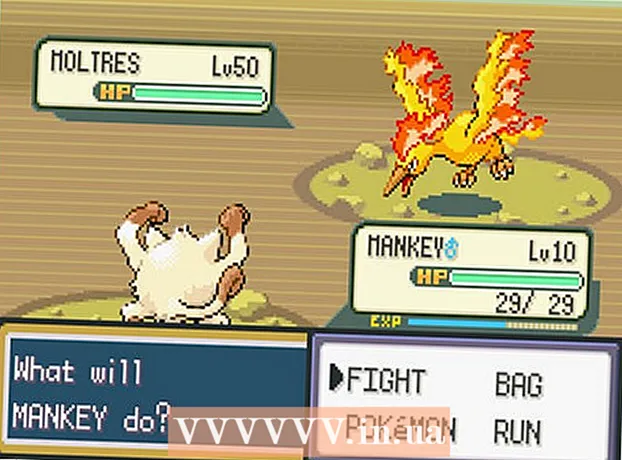May -Akda:
Judy Howell
Petsa Ng Paglikha:
2 Hulyo 2021
I -Update Ang Petsa:
23 Hunyo 2024

Nilalaman
- Upang humakbang
- Paraan 1 ng 3: Sa isang computer
- Paraan 2 ng 3: Sa isang iPhone, iPad o iPod Touch
- Paraan 3 ng 3: Lumikha ng isang Apple ID nang walang credit card
Lumipat ang Apple mula sa mga account na tukoy sa iTunes at ngayon lahat ng mga serbisyo ng Apple ay sakop ng isang labis na Apple ID. Ang pamamaraan para sa paglikha ng iyong Apple ID ay halos magkapareho sa lumang pamamaraan para sa paglikha ng isang iTunes account, ang pangalan lamang ang nabago. Basahin dito kung paano lumikha ng isang Apple ID sa iyong computer o iDevice.
Upang humakbang
Paraan 1 ng 3: Sa isang computer
 Buksan ang iTunes. Maaari kang lumikha ng isang Apple ID nang direkta mula sa iTunes. Hindi na gumagamit ang Apple ng mga account na partikular para sa iTunes, kaya kakailanganin kang lumikha ng isang Apple ID na gagamitin para sa lahat ng iyong mga aparatong Apple.
Buksan ang iTunes. Maaari kang lumikha ng isang Apple ID nang direkta mula sa iTunes. Hindi na gumagamit ang Apple ng mga account na partikular para sa iTunes, kaya kakailanganin kang lumikha ng isang Apple ID na gagamitin para sa lahat ng iyong mga aparatong Apple.  Mag-click sa menu ng Shop. Piliin ang "Lumikha ng Apple ID" mula sa menu na ito. Kakailanganin mong basahin at tanggapin ang mga tuntunin ng paggamit bago magpatuloy.
Mag-click sa menu ng Shop. Piliin ang "Lumikha ng Apple ID" mula sa menu na ito. Kakailanganin mong basahin at tanggapin ang mga tuntunin ng paggamit bago magpatuloy.  Punan ang form. Matapos sumang-ayon sa mga tuntunin at kundisyon, dadalhin ka sa isang form na dapat mong punan sa impormasyon ng iyong account. Kasama rito ang isang wastong email address, isang password, mga katanungan sa seguridad at ang iyong petsa ng kapanganakan.
Punan ang form. Matapos sumang-ayon sa mga tuntunin at kundisyon, dadalhin ka sa isang form na dapat mong punan sa impormasyon ng iyong account. Kasama rito ang isang wastong email address, isang password, mga katanungan sa seguridad at ang iyong petsa ng kapanganakan. - Kung hindi mo nais na makatanggap ng mga newsletter mula sa Apple, mangyaring lagyan ng tsek ang mga kahon sa ilalim ng form.
- Tiyaking wasto ang email address na iyong ipinasok, kung hindi man ay hindi mo mai-aaktibo ang iyong account.
 Ipasok ang iyong impormasyon sa pagbabayad. Kakailanganin mong maglagay ng wastong credit card kung nais mong bumili sa iTunes. Kakailanganin mong maglagay ng wastong paraan ng pagbabayad, kahit na mas gusto mong hindi mag-link ng isang credit card sa iyong account. Maaari mong i-delete sa ibang pagkakataon ang impormasyon sa credit card o gumamit ng isang pamamaraan tulad ng inilarawan sa pagtatapos ng artikulong ito.
Ipasok ang iyong impormasyon sa pagbabayad. Kakailanganin mong maglagay ng wastong credit card kung nais mong bumili sa iTunes. Kakailanganin mong maglagay ng wastong paraan ng pagbabayad, kahit na mas gusto mong hindi mag-link ng isang credit card sa iyong account. Maaari mong i-delete sa ibang pagkakataon ang impormasyon sa credit card o gumamit ng isang pamamaraan tulad ng inilarawan sa pagtatapos ng artikulong ito.  Beripikahin ang iyong account. Matapos makumpleto ang form, magpapadala ang Apple ng isang email sa pag-verify sa email address na iyong ibinigay. Maglalaman ang email na ito ng isang "I-verify Ngayon" na link na magpapagana ng iyong account. Maaari itong tumagal ng ilang minuto upang matanggap ang email.
Beripikahin ang iyong account. Matapos makumpleto ang form, magpapadala ang Apple ng isang email sa pag-verify sa email address na iyong ibinigay. Maglalaman ang email na ito ng isang "I-verify Ngayon" na link na magpapagana ng iyong account. Maaari itong tumagal ng ilang minuto upang matanggap ang email. - Sa pahina ng pag-verify na bubukas kapag nag-click ka sa link, hihilingin sa iyo na ipasok ang iyong email address at password na dati mong nilikha. Ang iyong email address ay ang iyong bagong Apple ID at kakailanganin mong ipasok ito kapag nag-sign up ka.
Paraan 2 ng 3: Sa isang iPhone, iPad o iPod Touch
 Buksan ang app na Mga Setting. Karaniwan ito sa iyong Start screen. Mag-scroll pababa at pindutin ang pagpipiliang "iTunes & App Stores".
Buksan ang app na Mga Setting. Karaniwan ito sa iyong Start screen. Mag-scroll pababa at pindutin ang pagpipiliang "iTunes & App Stores".  Tiyaking naka-sign out ka. Kung naka-sign in ka na sa isang mayroon nang Apple ID, kakailanganin mong mag-sign out upang lumikha ng bago. Upang magawa ito, pindutin ang iyong Apple ID at pagkatapos ay "Mag-sign Out".
Tiyaking naka-sign out ka. Kung naka-sign in ka na sa isang mayroon nang Apple ID, kakailanganin mong mag-sign out upang lumikha ng bago. Upang magawa ito, pindutin ang iyong Apple ID at pagkatapos ay "Mag-sign Out".  Pindutin ang "Lumikha ng Bagong Apple ID". Sisimulan nito ang proseso ng paglikha ng account.
Pindutin ang "Lumikha ng Bagong Apple ID". Sisimulan nito ang proseso ng paglikha ng account.  Piliin ang iyong bansa. Bago ka magpatuloy sa proseso ng paglikha ng account, dapat mong piliin ang bansa kung saan mo ginagamit ang account. Kung marami kang paglalakbay, mas makabubuting piliin ang bansa kung saan ka nakatira. Kakailanganin mong basahin at tanggapin ang mga tuntunin ng paggamit bago magpatuloy.
Piliin ang iyong bansa. Bago ka magpatuloy sa proseso ng paglikha ng account, dapat mong piliin ang bansa kung saan mo ginagamit ang account. Kung marami kang paglalakbay, mas makabubuting piliin ang bansa kung saan ka nakatira. Kakailanganin mong basahin at tanggapin ang mga tuntunin ng paggamit bago magpatuloy.  Punan ang form ng paglikha ng account. Hihilingin sa iyo na magpasok ng wastong email address, password, mga katanungan sa seguridad at ang iyong petsa ng kapanganakan.
Punan ang form ng paglikha ng account. Hihilingin sa iyo na magpasok ng wastong email address, password, mga katanungan sa seguridad at ang iyong petsa ng kapanganakan.  Ipasok ang iyong impormasyon sa pagbabayad. Kakailanganin mong maglagay ng wastong credit card kung nais mong bumili sa iTunes. Kakailanganin mong maglagay ng wastong paraan ng pagbabayad, kahit na mas gusto mong hindi mag-link ng isang credit card sa iyong account. Maaari mong i-delete sa ibang pagkakataon ang impormasyon sa credit card o gumamit ng isang pamamaraan tulad ng inilarawan sa pagtatapos ng artikulong ito.
Ipasok ang iyong impormasyon sa pagbabayad. Kakailanganin mong maglagay ng wastong credit card kung nais mong bumili sa iTunes. Kakailanganin mong maglagay ng wastong paraan ng pagbabayad, kahit na mas gusto mong hindi mag-link ng isang credit card sa iyong account. Maaari mong i-delete sa ibang pagkakataon ang impormasyon sa credit card o gumamit ng isang pamamaraan tulad ng inilarawan sa pagtatapos ng artikulong ito.  Beripikahin ang iyong account. Matapos makumpleto ang form, magpapadala ang Apple ng isang email sa pag-verify sa email address na iyong ibinigay. Maglalaman ang email na ito ng isang "I-verify Ngayon" na link na magpapagana ng iyong account. Maaari itong tumagal ng ilang minuto upang matanggap ang email.
Beripikahin ang iyong account. Matapos makumpleto ang form, magpapadala ang Apple ng isang email sa pag-verify sa email address na iyong ibinigay. Maglalaman ang email na ito ng isang "I-verify Ngayon" na link na magpapagana ng iyong account. Maaari itong tumagal ng ilang minuto upang matanggap ang email. - Sa pahina ng pag-verify na bubukas kapag nag-click ka sa link, hihilingin sa iyo na ipasok ang iyong email address at password na dati mong nilikha. Ang iyong email address ay ang iyong bagong Apple ID at kakailanganin mong ipasok ito kapag nag-sign up ka.
Paraan 3 ng 3: Lumikha ng isang Apple ID nang walang credit card
 Buksan ang App store sa iyong computer o iDevice. Kakailanganin mong mag-download at mag-install ng isang libreng app bago ka makalikha ng isang account nang walang credit card.
Buksan ang App store sa iyong computer o iDevice. Kakailanganin mong mag-download at mag-install ng isang libreng app bago ka makalikha ng isang account nang walang credit card.  Maghanap ng isang libreng app. Ang app ay maaaring maging anumang, hangga't libre ito. Subukang maghanap ng isang app na gagamitin mo, dahil kakailanganin kang i-download ito. Kung wala kang mahanap, pumili lamang ng isang app na maaari mong alisin sa paglaon.
Maghanap ng isang libreng app. Ang app ay maaaring maging anumang, hangga't libre ito. Subukang maghanap ng isang app na gagamitin mo, dahil kakailanganin kang i-download ito. Kung wala kang mahanap, pumili lamang ng isang app na maaari mong alisin sa paglaon.  I-install ang app. Pindutin ang pindutang "Libre" sa tuktok ng pahina ng app store at hihilingin sa iyo na mag-sign in gamit ang iyong Apple ID.
I-install ang app. Pindutin ang pindutang "Libre" sa tuktok ng pahina ng app store at hihilingin sa iyo na mag-sign in gamit ang iyong Apple ID.  Pindutin o i-click ang "Lumikha ng Apple ID". Kapag hiniling na mag-log in sa iyong account, maaari kang pumili upang lumikha ng bago. Sisimulan nito ang pamamaraan sa paggawa ng account.
Pindutin o i-click ang "Lumikha ng Apple ID". Kapag hiniling na mag-log in sa iyong account, maaari kang pumili upang lumikha ng bago. Sisimulan nito ang pamamaraan sa paggawa ng account.  Punan ang mga form. Tatanggapin mo ang mga tuntunin ng paggamit at pagkatapos ay dadalhin ka sa form upang lumikha ng isang account. Tingnan ang mga pamamaraan sa itaas para sa mga detalye sa kung paano punan ang form na ito.
Punan ang mga form. Tatanggapin mo ang mga tuntunin ng paggamit at pagkatapos ay dadalhin ka sa form upang lumikha ng isang account. Tingnan ang mga pamamaraan sa itaas para sa mga detalye sa kung paano punan ang form na ito.  Piliin ang "Wala" bilang pagpipilian sa pagbabayad. Sa seksyon ng paraan ng Pagbabayad, mayroong pagpipilian upang piliin ang "Wala" bilang iyong paraan ng pagbabayad. Ito ang tanging paraan upang lumikha ng isang Apple ID nang walang credit card.
Piliin ang "Wala" bilang pagpipilian sa pagbabayad. Sa seksyon ng paraan ng Pagbabayad, mayroong pagpipilian upang piliin ang "Wala" bilang iyong paraan ng pagbabayad. Ito ang tanging paraan upang lumikha ng isang Apple ID nang walang credit card. - Maaaring kailanganin mong mag-scroll pababa upang makita ang pamamaraang ito sa isang iPhone o iPod Touch.
 Kumpletuhin ang proseso ng paglikha ng account. Matapos mong makumpleto ang mga form, ipapadala ang isang email sa pagpapatunay sa address na iyong ibinigay. Kakailanganin mong sundin ang link sa email na ito upang makumpleto ang iyong account.
Kumpletuhin ang proseso ng paglikha ng account. Matapos mong makumpleto ang mga form, ipapadala ang isang email sa pagpapatunay sa address na iyong ibinigay. Kakailanganin mong sundin ang link sa email na ito upang makumpleto ang iyong account.